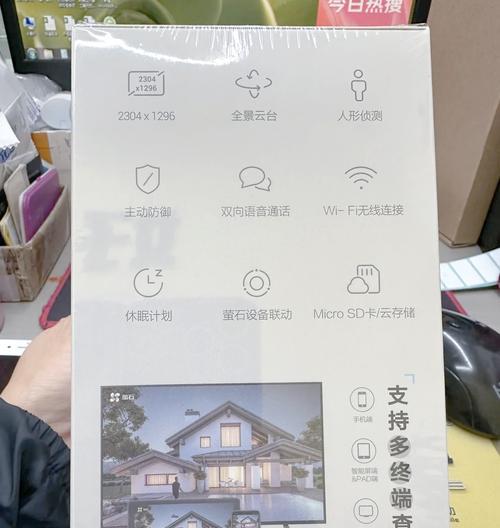在这个信息化快速发展的时代,智能监控设备已经成为了我们生活中不可或缺的一部分,尤其是萤石云网络摄像头,以其便捷的操作和高清的画质深受用户喜爱。本文将详细指导您如何使用萤石云网络摄像头,确保您能快速上手,享受智能科技带来的便利。
在开始使用前,有必要了解萤石云网络摄像头的一些基本信息。萤石云是海康威视旗下专业的云服务品牌,其网络摄像头通常具备高清画质、远程监控、智能检测等功能。用户通过手机APP就能轻松进行设备设置、实时观看以及视频回放等操作。
二、手机APP萤石云的下载与安装
为了顺利使用萤石云网络摄像头,第一步是下载并安装萤石云APP。请按照以下步骤操作:
1.打开手机的“应用商店”;
2.在搜索框中输入“萤石云”并搜索;
3.找到官方萤石云APP,点击“安装”;
4.安装完成后,打开APP并进行注册或登录。
三、萤石云网络摄像头的连接与设置
3.1网络摄像头与手机的连接
连接之前,请确保摄像头已经通电,并且处于可被网络识别的状态:
1.在萤石云APP中点击“添加设备”;
2.选择对应的摄像头型号;
3.按照指引进入摄像头的配对模式;
4.选择当前的Wi-Fi网络,输入密码进行连接。
3.2摄像头基本设置
摄像头连接完成后,您需要做一些基本的设置:
1.设置摄像头名称,便于区分;
2.配置摄像头的存储方式,如是否启用云存储;
3.设置图像参数,比如分辨率和帧率等。
四、使用萤石云APP进行实时监控
4.1实时视频流观看
配置完成后,您就可以开始使用摄像头了:
1.在萤石云APP主界面,点击设备列表中已添加的摄像头;
2.进入实时监控界面,可以进行全屏观看、画面旋转、亮度调整等操作;
3.通过APP可以直接进行拍照或录像。
4.2远程监控与语音功能
无论您身处何地,只要网络连接正常:
1.打开萤石云APP,选择需要远程监控的设备;
2.在实时画面中,点击底部的“远程”按钮,即可远程操控摄像头;
3.摄像头支持双向语音通话,可与家人或宠物进行交流。
五、视频回放与智能功能
5.1视频回放操作
为了方便您查看历史录像:
1.在实时监控界面点击右上角的“回放”按钮;
2.选择相应的时间段,进行视频回放;
3.可以调整播放速度、暂停或全屏播放。
5.2智能功能设置
萤石云网络摄像头支持多种智能功能:
1.移动侦测:当摄像头检测到画面中出现移动物体时,可发送提醒至您的手机;
2.人形识别:可识别画面中的人形轮廓,并进行记录;
3.声音检测:能够识别特定的声音并作出响应。
六、常见问题解答与用户指南
6.1常见问题
在使用过程中,用户可能会遇到连接不上、画面卡顿等问题,建议按照以下步骤排查:
1.确认摄像头和手机是否连接同一个Wi-Fi;
2.检查摄像头电源及网络指示灯状态;
3.重启设备或APP,重新连接。
6.2用户指南
为了更好地使用萤石云网络摄像头,以下是一些实用的用户指南:
为摄像头设置强密码,确保监控画面安全;
定期更新APP和摄像头固件,保持最佳性能;
根据需要调整摄像头角度,确保监控范围全面。
七、
手机萤石云网络摄像头的使用方法并不复杂,通过本文的介绍和步骤演示,相信您已经掌握了其基本操作。在智能科技的帮助下,无论您身在何处,都能对家中或办公室进行实时监控,确保安全无忧。如果您遇到任何问题,可以参照本文的常见问题解答部分,或者联系萤石云官方客服获取帮助。现在,开始享受智能生活带来的便利吧!